Hướng dẫn đổi màu bàn phím Acer Nitro 5 2022 "nhanh, đơn giản"
Vì những như cầu sử dụng vào ban đêm hay trong các môi trường thiếu ánh sáng mà những chiếc laptop sẽ được trang bị thêm đèn bàn phím. Hiện nay, một số loại đèn bàn phím laptop có thể đổi màu đã xuất hiện có thể kể đến như bàn phím LED RGB được trang bị trên thiết bị Acer Nitro 5 2022. Vậy để đổi màu bàn phím Acer Nitro 5 Tiger cần làm như thế nào? Bài viết này của No.1 Computer sẽ đưa ra những thủ thuật và hướng dẫn đổi màu bàn phím Acer Nitro 5 2022 chi tiết nhất.
Bàn phím RGB của Acer Nitro 5 2022 là gì?
Bàn phím trên Acer Nitro 5 thiết kế tối ưu nhất cho các game thủ với hành trình phím sâu, độ nảy tốt cùng các phím có kích thước lớn. Các phím WASD và phím mũi tên cũng đã được làm nổi bật để dễ bạn dàng quan sát. Ngoài ra, bàn phím còn được trang bị hệ thống đèn led tuỳ chỉnh RGB cực độc đáo. Vậy bàn phím RGB là gì?

Đèn bàn phím RGB là một dải các đèn LED tạo thành hệ thống phát sáng dưới các phím bấm của bàn phím. Đèn bàn phím này có tác dụng giúp người dùng có thể nhìn rõ các kí tự ngay cả khi sử dụng laptop trong một môi trường tối, điều này sẽ có ích khi bạn làm việc về đêm tránh ảnh hưởng đến người khác. Bàn phím RGB có số lượng màu trong dãy RGB lên tới hơn 16 triệu. Điều này sẽ cho phép người dùng có thể điều chỉnh màu đèn bàn phím theo sở thích nhằm mang đến trải nghiệm tuyệt vời nhất, giúp người dùng thêm hứng thú khi làm việc bằng chiếc máy của mình. Acer Nitro 5 2022 là một chiếc laptop bắt kịp xu hướng khi được trang bị đèn LED RGB. Việc đổi màu bàn phím Acer Nitro 5 2022 có thể được thực hiện tùy theo sở thích của bạn dựa trên 3 loại màu cơ bản là đỏ, xanh lá và xanh dương.
Hướng dẫn đổi màu bàn phím Acer Nitro 5 2022
Cách điều chỉnh độ sáng bàn phím bằng phím tắt
Laptop Acer Nitro 5 2022 có hỗ trợ điều chỉnh độ sáng bàn phím thông qua các tổ hợp phím tắt. Điều này sẽ giúp người dùng có thể thao tác tiện lợi và dễ dàng hơn khá nhiều so với thao tác trên màn hình máy tính. Cụ thể, để bật đèn bàn phím Acer Nitro 5 2022 bạn dùng tổ hợp phím Fn + F10, đèn sẽ tăng dần độ sáng với bước nhảy là 25%. Để tắt đèn bàn phím bạn sử dụng tổ hợp phím khác là Fn + F9, đèn bàn phím sẽ yếu dần đến cho tới khi tắt hẳn.
Cách đổi màu bàn phím Acer Nitro 5 2022 qua BIOS
Bước 1: Đầu tiên bạn hãy khởi động lại máy tính của mình
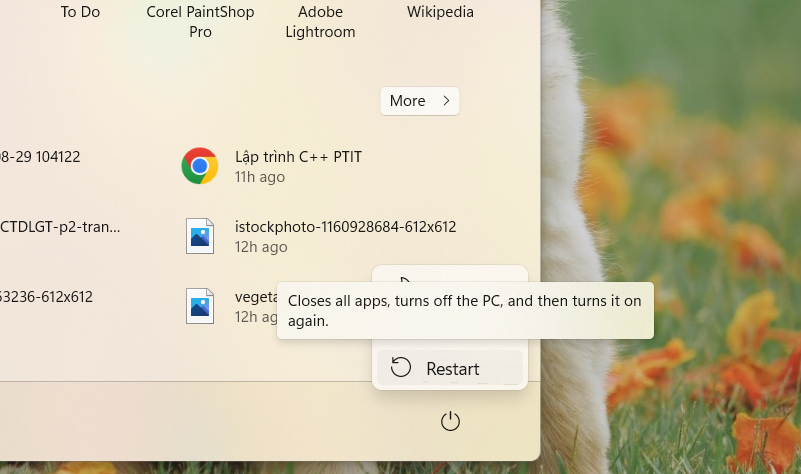
Bước 2: Khi màn hình logo hiện ra bạn hãy thực hiện nhấn giữ F2. Sau khi màn hình BIOS hiện ra thực hiện nhấn vào “System Configuration”, tiếp đó chọn mục “Keyboard Illumination”
Bước 3: Bạn có thể thấy các lựa chọn về mức sáng ở mục “Keyboard Illumination”, lúc này bạn hãy thực hiện chọn mức sáng mong muốn. Tùy vào mức sáng mà màu bàn phím có thể thay đổi thành màu khác tối hoặc sáng hơn. Cuối cùng bạn nhấn “Apply” và tiếp tục chọn “Exit” để khởi động lại máy. Vậy là bạn đã hoàn thành thao tác đổi màu bàn phím Acer Nitro 5 2022 rồi.
Xem thêm: Hướng dẫn đổi màu đèn bàn phím Acer Nitro 5 2021
Cách đổi màu bàn phím Acer Nitro 5 2022 thông qua Nitro Sense
Bước 1: Đầu tiên bạn hãy bật màn hình điều khiển của “Nitro Sense” lên thông qua việc bấm vào phím tắt |N| có sẵn trên bàn phím của thiết bị.
.jpg)
Bước 2: Ở góc trên cùng bên phải, bạn hãy thực hiện nhấn chọn vào biểu tượng bàn phím nhỏ
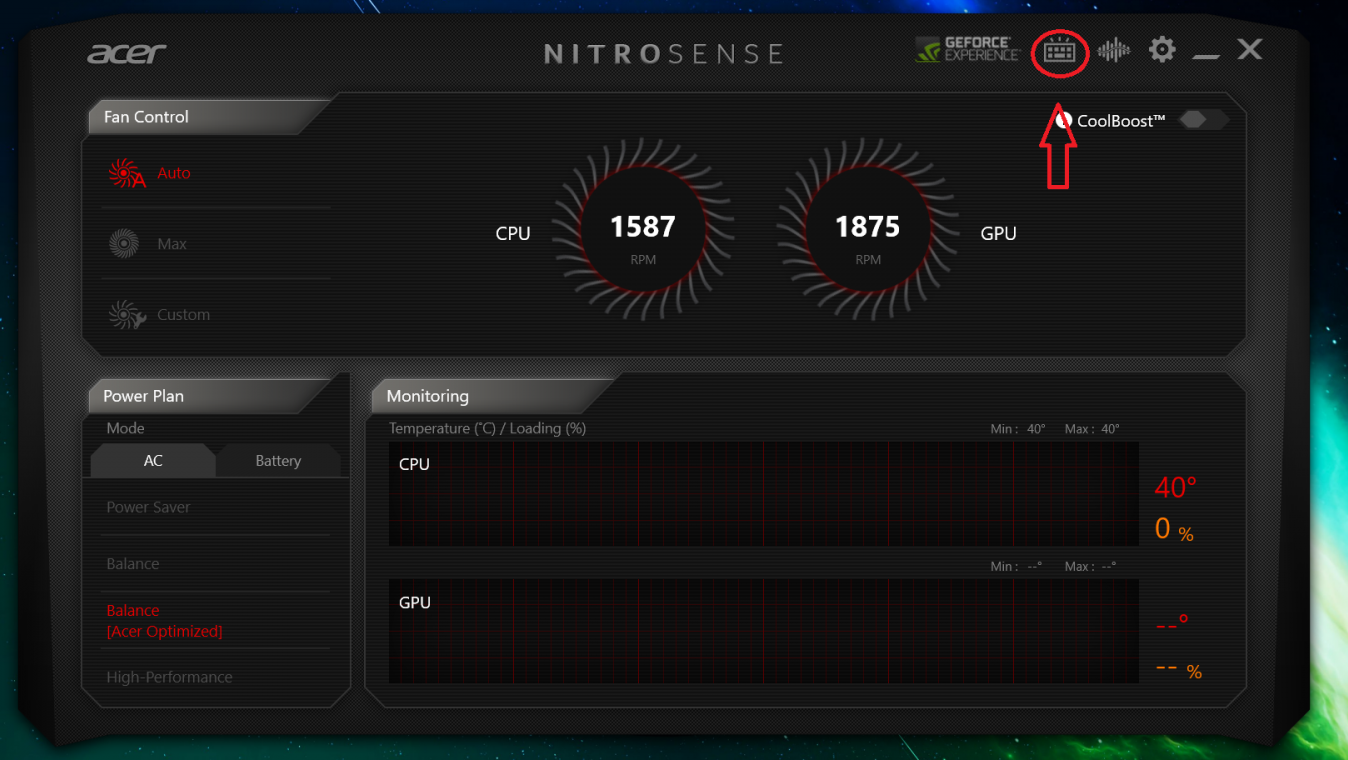
Bước 3: Ở mục “Static” bạn có thể đổi màu từng khu vực cho bàn phím theo sở thích của mình.
Bước 4: Ở mục “Dynamic” bạn có thể tự điều chỉnh các chế độ màu sắc, độ sáng, mức độ LED đuổi và một số lựa chọn khác của bàn phím.
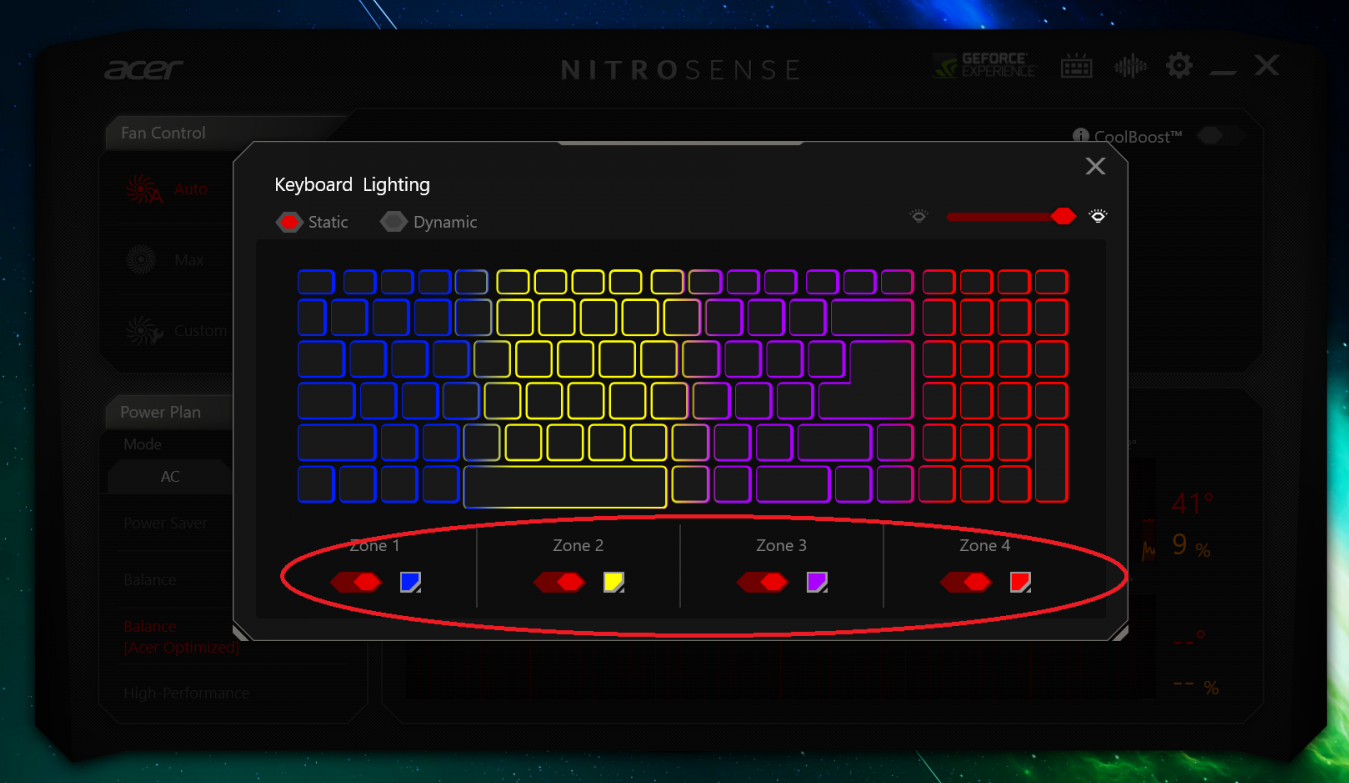
Bước 5: Sau khi thực hiện xong bước 3, hệ thống máy tính sẽ tự động lưu lại những thay đổi của bạn. Giờ bạn có thể nhìn xuống bàn phím kiểm tra, nếu bàn phím đã đổi màu theo ý bạn thì nghĩa là bạn đã thành công hoàn tất việc đổi màu bàn phím Acer Nitro 5 2022 rồi đó.
Xem thêm: Hướng dẫn nâng cấp RAM, ổ cứng Acer Nitro 5 2022
Một nguyên nhân khiến bàn phím laptop Acer Nitro 5 2022 bị lỗi
Bàn phím Acer Nitro 5 2022 bị lỗi phần cứng
Để biết nguyên nhân cụ thể thì bạn hãy truy cập vào BIOS trên máy tính bằng cách khởi động lại và truy cập vào BIOS. Bạn cũng có thể truy cập vào BIOS bằng các nút như Delete, F2, F8, F12 nếu truy cập được thì có nghĩa là bàn phím laptop của bạn vẫn hoạt động tốt.
Còn trong trường hợp bạn đã nhấn nút mà vẫn không truy cập được vào BIOS thì khả năng cao máy tính của bạn đã gặp vấn đề về phần cứng rồi đó. Lỗi về phần cứng thì có khá nhiều lỗi khác nhau, từ những lỗi đơn giản cho tới phức tạp nhất, có thể là do kết nối giữa bàn phím và bo mạch chủ đã bị lỏng lẻo. Khi gặp trường hợp này thì bạn nên mang máy đến tiệm để kiểm tra, vì đối với một người không có chuyên môn khi tháo dỡ máy rất có thể gây hỏng hóc nặng hơn.

Bàn phím laptop Acer Nitro 5 2022 lỗi do phần mềm
Khi bạn gặp trường hợp bàn phím Acer Nitro 5 2022 bị lỗi do phần mềm thì may cho bạn là mọi chuyện vẫn nằm trong tay của bạn. Bạn có thể cài đặt lại trình điều khiển của bàn phím để khắc phục sự cố.
Qua bài viết trên đây mong rằng các bạn đã biết cách đổi màu bàn phím Acer Nitro 5 2022. Nếu còn khó khăn hay thắc mắc gì trong việc đổi màu bàn phím Acer Nitro 5 2022 cũng như trong việc sử dụng laptop thì các bạn hãy để lại phản hồi bên dưới nhé. No.1 Computer sẽ giải đáp thắc mắc của bạn một cách nhanh và chính xác nhất



![[New Outlet] Acer Nitro 5 Eagle 2021 AN517-54-79L1 (i7-11800H, RTX 3050Ti, 16GB, SSD 1TB, 17.3 FHD 144Hz)](https://no1computer.vn/images/products/2022/09/24/resized/download_1663992144.png)
![[New Outlet] Acer Nitro 5 Tiger 2022 (i5-12500H, 16GB, SSD 512GB, RTX 3050Ti, 15.6' FHD 144Hz)](https://no1computer.vn/images/products/2022/08/26/resized/laptop-acer-nitro-5-tiger-2022-10-_1661479517.jpg)
![[New 100%] Acer Nitro 5 Tiger 2022 AN515-58 (i7-12700H, 8GB, 512GB, RTX 3050Ti, 15.6” FHD 144Hz)](https://no1computer.vn/images/products/2022/08/26/resized/acer-nitro-5-tiger-2022-7-_1661479225.jpg)
![[New 100%] Acer Nitro 5 Tiger 2022 AN515-58 (i5-12500H, 8GB, 512GB, RTX 3050, 15.6' FHD 144Hz)](https://no1computer.vn/images/products/2022/08/26/resized/laptop-acer-nitro-5-tiger-2022-18-_1661479868.jpg)
![[Used 99%] Acer Nitro 5 2021 Eagle AN515-57 (i5-11300H, GTX 1650, 8GB, 512GB, 15.6' FHD 144Hz)](https://no1computer.vn/images/products/2022/02/11/resized/acer-nitro-5-2021-screen_1644546648.jpg)

TVQuản trị viênQuản trị viên
Xin chào quý khách. Quý khách hãy để lại bình luận, chúng tôi sẽ phản hồi sớm